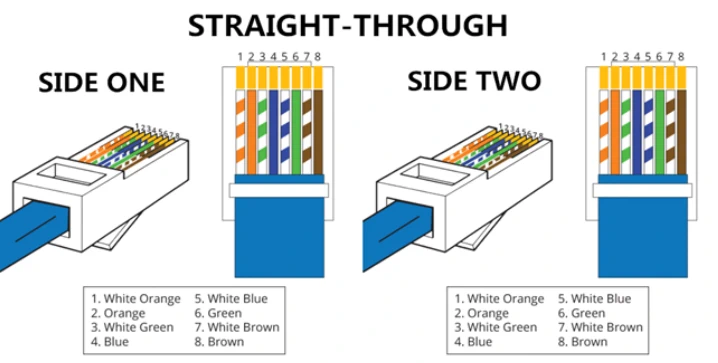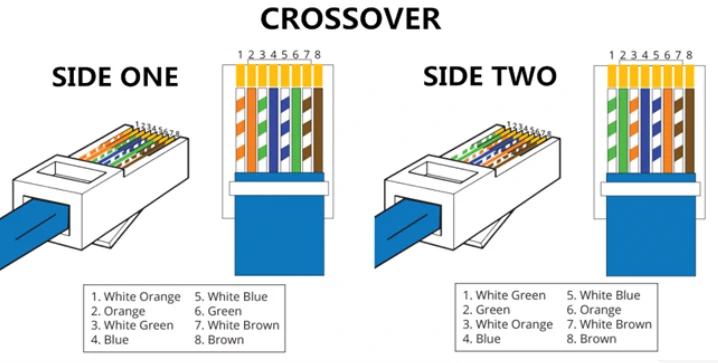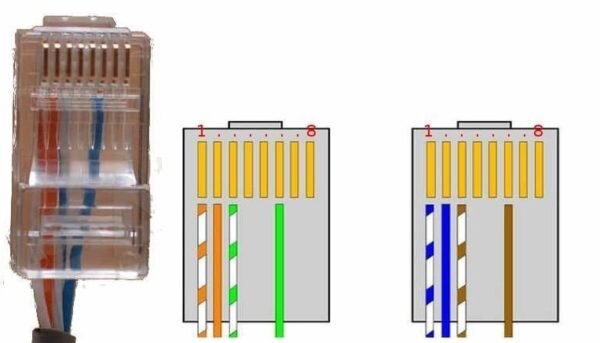Мааааленькие подсказки пользователям маршрутизаторов (routers)
а так же о сетях и т.п.Как выбрать маршрутизатор
Обилие маршрутизаторов (routers) на рынке обосновано не только конкуренцией и желанием множества компаний разного уровня выпустить свои продукты, но так же многообразием задач и условий применения данных устройств. Под квартиру, частный дом, офис в бизнес-центре или, например, гостиничный комплекс нужны совершенно разные устройства.
Прежде чем выбирать линейку моделей или даже производителя, стоит ответить для себя какие требования предъявляются:
- уровень компетентности персонала и наличие его в постоянной (шаговой) доступности
- какое будет использоваться подключение к интернету и с какой скоростью
- нужно ли резервирование доступа
- количество клиентов как проводных, так и беспроводных (смартфоны, планшеты, телевизоры, приставки, ноутбуки, всяческие "умные устройства" от камер до пылесосов, где Вы пропишите пароль от WiFi)
- насколько велика требуемая зона покрытия как по горизонтали, так и по вертикали (да, в загородных домах бывает и подвал, и второй, и третий этаж), какие преграды будут на пути сигнала
- сколько WiFi сетей сейчас рядом (можно просто глянуть их список на телефоне)
- какие дополнительные функции будут востребованы (например, VPN L2TP сервер)
- какой контент планируется потреблять из интернета и что будет поставляться в интернет (например, смотреть фильмы в 4K сразу на 3-х телевизорах и вести конференцию в Zoom со школой)
- какая номенклатура (только ли сетевое оборудование или так же IP-телефония, видеонаблюдение и прочее).
Настоятельно рекомендую потратить время и проконсультироваться по данному вопросу у специалиста.
Если же по каким-то причинам Вы не способны на это, то предлагаю рассмотреть устройства трёх фирм:
- TP-Link Archer AX1800 - устройство с минимальной ценой для квартиры
- Keenetic Hopper - универсальное многофункциональное масштабируемое устройство как для квартир, так и для загородных домов и офисов.
- Ubiquity UniFi - это не устройство, а линейка оборудования для корпоративных проектов и загородных резиденций.
Распиновка Ethernet патч-корда
Типы распиновки кабеля в разъёме RJ-45 (наиболее часто используемый прямой, перекрёстный, а так же вариант лишь с двумя парами - зачастую приходит в квартиру от оборудования провайдера):
Рекомендуемые дополнения Firefox
Выбор хостера для своего сервера (VPN, Proxy или под другой проект).
Если Вы решили углубить свои знания в сетевых технологиях рекомендую потренироваться на виртуальном сервере, который можно в любой момент удалить и поднять заново.
Для этого Вам потребуется компания хостер предлагающая услугу VPS (virtual private server).
Я не рекламирую какую-либо компанию, хочу лишь привести примеры компаний, зарегистрированные вне РФ, имеющих сервера по всему миру и принимающих оплату в рублях (для начала Вам подойдёт любой самый дешёвый тариф, желательно с безлимитным трафиком):
Эстония - is*hosting
Молдова - pq.hosting
Кипр - Fornex
Напоминаю, для выполнения последующих команд Вам потребуется SSH-клиент. Для Windows - это putty или MobaXterm.
После развёртывания сервера (например, Ubuntu 22) не забудьте обновить все пакеты. Команда:
apt update && apt upgrade -y
Сменить пароль пользователя root, используя команду:
passwd
А так же установить cURL (client for URL), используя команду:
apt install curl -y
и mc (Midnight Commander), используя команду:
apt install mc -y
Так же рекомендую сменить порт SSH, создать нового пользователя и запретить подключение по SSH пользователя root. Для этого:
Создайте нового пользователя командой:
adduser имя-пользователя
Выдайте новому пользователю права sudo (из-под рута):
usermod -aG sudo имя-пользователя
В папке /etc/ssh/ с помощью mc отредактируйте фалы:
sshd_config
sshd_config.d/50-cloud-init.conf
В них как раз устанавливается номер порта (22 по умолчанию) и разрешение/запрет на подключение пользователя root.
Внимание! Прежде чем блокировать доступ root убедитесь, что работат подключение у созданного Вами нового пользователя.
После чего не забудьте перезапустить сервис ssh:
sudo service ssh restart
Web-панель 3X-UI
Для тех кто хочет установить панель управления сервером 3X-UI, предлагаю скачать её последнюю версию с GitHub автора.
Эта панель позволяет через Web-интерфейс настроить пользователей и такие протоколы, как VLESS Reality и ShadowSocks.
Инструкция по установке есть на странице автора в GitHub. Для автоматической установки используйте следующую команду:
bash <(curl -Ls https://raw.githubusercontent.com/mhsanaei/3x-ui/master/install.sh)
Во время установки придумайте и запомните имя администратора панели, сложный пароль и нестандартный порт в диапазоне от 1000 до 65535.
После завершения установки, панель будет доступна по адресу: http://xxx.xxx.xxx.xxx:port/panel/, где xxx.xxx.xxx.xxx — IP-адрес Вашего сервера, а port – номер заданного Вами порта.
Чтобы проверить работоспособность панели, создайте новое подключение, например, со следующими параметрами:
- Примечание - MyVless
- Протокол - VLESS
- порт - 443
- Безопасность - Reality
И клиента, например, с параметрами:
- email - xuser1
- Flow - xtls-rprx-vision